Gebruik Explain om de meest belangrijke segmenten van records in uw gegevensset te identificeren.
Klik in Oracle Analytics met de rechtermuisknop op een doelkolom in uw gegevensset, selecteer Uitleggen en selecteer het tabblad Segmenten. U ziet binnen enkele seconden een lijst met segmenten. Elk segment wordt weergegeven als één balk in het bovenste staafdiagram.
Segmenten zijn groepen records in uw gegevensset waarvan het algoritme 'Uitleggen' heeft geïdentificeerd dat ze verschillende waarden hebben voor het algehele gegevenssetgemiddelde voor de doelkolom. De gedetailleerde resultaten verschillen voor metingen en attributen.
Als u een metingkolom aan het uitleggen bent
Voor metingen zoekt het segmentatie-algoritme 'Uitleggen' naar groepen records in uw gegevensset waarvoor de gemiddelde waarde aanzienlijk anders is dan de algehele gemiddelde waarde van de gegevensset. Als uw doelmeting bijvoorbeeld Leeftijd is en de gemiddelde leeftijd voor de gehele gegevensset 23 is, dan kan een segment een groep records in uw gegevens zijn waarvoor de leeftijd 55 is, aanzienlijk hoger dan het algehele gemiddelde van de gegevensset. Een enkel segment wordt gedefinieerd door een paar filters in de gegevensset die een groep records identificeren met een ongebruikelijke gemiddelde waarde voor de kolom die wordt uitgelegd. De filters zijn voorbeeld mogelijk 'Plaats' en 'Functietype'.
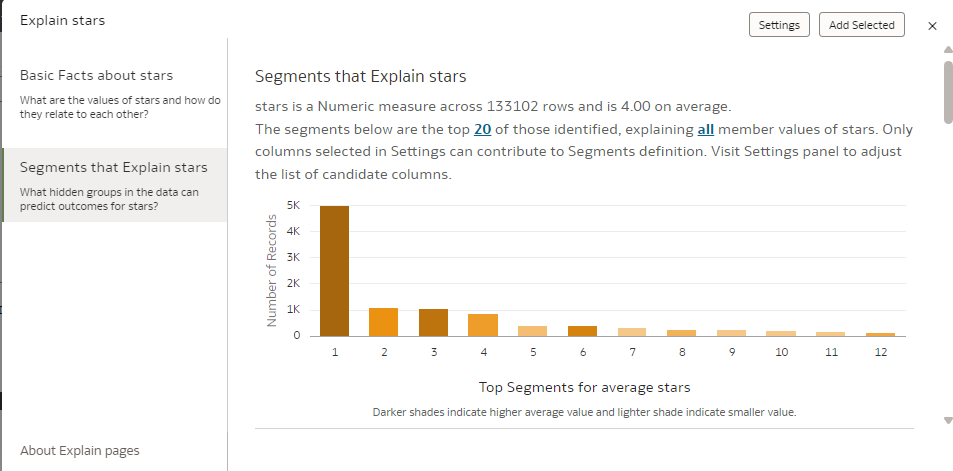
.png
Het verticale staafdiagram bovenaan geeft het formaat van elk segment aan in het aantal records (hoogte van de staaf), terwijl de dichtheid van de kleur aangeeft hoe ver de gemiddelde waarde van het segment van de gemiddelde waarde van de volledige gegevensset ligt.
De bullet-grafieken onderaan het venster geven allemaal een enkel element in detail weer. Beschrijvingen geven de gemiddelde metingwaarde voor een segment (de doelmeting), het totale aantal records in een segment en de criteria die een segment definiëren aan. Op het diagram heeft de grootte van de ballon het aantal records in het segment aan, terwijl de kleur en de positie op de x-as aangeven hoe ver de gemiddelde waarde van het segment van de gemiddelde waarde van de volledige gegevensset (stippellijn) ligt. U kunt over het diagram bewegen om de functie-info te bekijken waarin deze details worden weergegeven. U kunt ook de sortering van al deze segmenten aanpassen, of u kunt de lijst met gedetailleerde segmenten weergeven als een tabel door de venstersortering of het visualisatietype van het venster in de rechterbovenhoek van het venster te bewerken.
Als u geïnteresseerd bent in een segment, klikt u op het segment om het toe te voegen aan uw werkmapcanvas. Wanneer u een segment toevoegt aan uw werkmapcanvas:
- Een tabelvisualisatie wordt gemaakt met het aantal rijen in het segment en buiten het segment.
- Een aangepaste berekening die In of Uit van het segment definieert, wordt gemaakt en kan worden gebruikt om elke meting in uw gegevensset te aggregeren op deze criteria. Dit object kan ook worden gebruikt als krachtig filter voor uw canvas, waarbij wordt weergegeven hoe de records in een segment zich meten in vergelijking met de records buiten het segment.
Als u een attribuutkolom aan het uitleggen bent
Als uw doel een attribuut is, verzamelt elke afzonderlijke waarde van dat attribuut in uw algehele gegevens een bepaalde proportie aan records. Een kolom met twee waarden Ja of Nee hebben bijvoorbeeld mogelijk 20% Ja en 80% Nee. Het segmentalgoritme identificeert groepen records in uw gegevens waarvoor deze proporties aanzienlijk variëren van de gemiddelde distributie. Segment 1 is bijvoorbeeld mogelijk een groep records in uw gegevens waarbij 'Ja' 55% is (in plaats van 20% voor de gehele gegevensset) en 'Nee' 45% (in plaats van 80% voor de gehele gegevensset). Een enkel segment wordt gedefinieerd door een paar filters in de gegevensset die een groep records met een ongebruikelijke distributie identificeren voor de kolom die wordt uitgelegd. Segment 1 wordt bijvoorbeeld mogelijk gedefinieerd als alle records in een bepaalde plaats en van een bepaalde leeftijdswaarde.
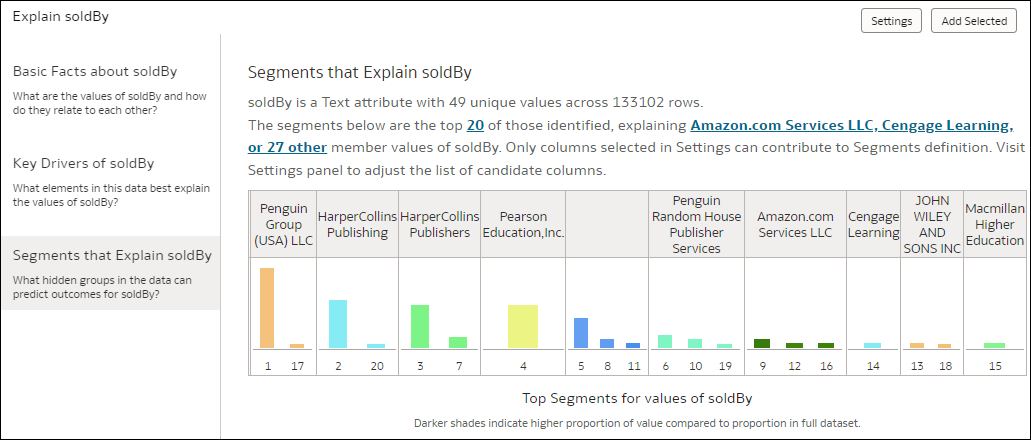
.png
'Uitleggen' scant uw gegevens en identificeert veel verschillende segmenten. Deze zijn non-cumulatief, dat wil zeggen dat het mogelijk is dat een bepaalde record tot twee afzonderlijke segmenten behoort. Het verticale staafdiagram bovenaan geeft de grootte aan van elk segment in de records (hoogte van de staaf), terwijl de kleur van de balk de lidwaarde aangeeft die wordt geanalyseerd. U kunt specifieke lidwaarden uitfilteren door op de koppeling in de tekst bovenaan de pagina te klikken.
De horizontale staafdiagrammen onderaan het venster geven allemaal een enkel element in detail weer. Beschrijvingen geven de lidwaarde (bijvoorbeeld Ja of Nee) aan die wordt geanalyseerd, het totale aantal records in dat segment en de criteria die het segment definiëren. Het diagram vertegenwoordigt dan de proportie van deze waarde in het segment (gekleurde zone) vergeleken met de gemiddelde proportie voor de volledige gegevensset (stippellijn). U kunt over het diagram bewegen om de functie-info te bekijken die deze informatie in meer detail weergeeft. U kunt de segmenten ook sorteren en wijzigen hoe ze worden weergegeven door het type venstersortering of venstervisualisatie te bewerken in de rechterbovenhoek van het venster.
Als u geïnteresseerd bent in een segment, klikt u op het segment om het toe te voegen aan uw werkmapcanvas. Wanneer u een segment toevoegt aan uw werkmapcanvas:
- Een tabelvisualisatie wordt gemaakt met het aantal rijen in het segment en buiten het segment.
- Een aangepaste berekening die In of Uit van het segment definieert, wordt gemaakt en kan worden gebruikt om elke meting in uw gegevensset te aggregeren op deze criteria. Dit object kan ook worden gebruikt als krachtig filter voor uw canvas, waarbij wordt weergegeven hoe records in een segment zich meten in vergelijking met de records buiten het segment.